1、点击新建图层。

2、颜色填充为黑色。
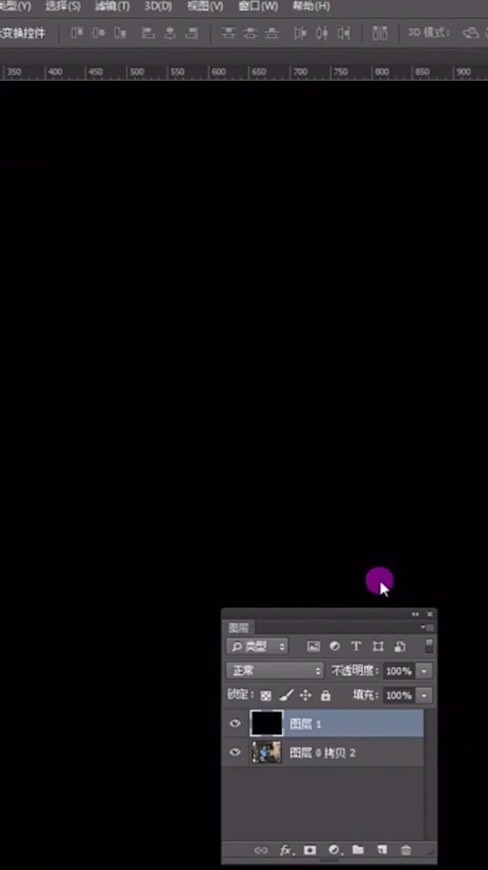
3、点开滤镜,选择杂色,添加杂色。
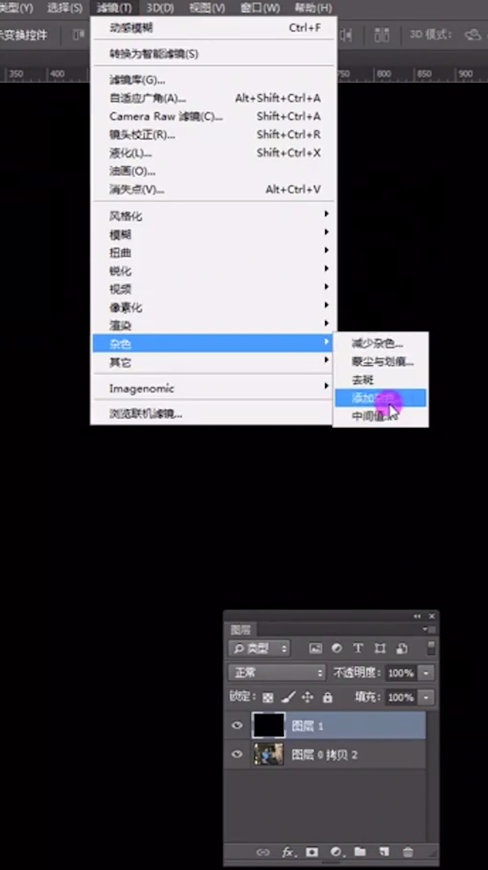
4、点击确定。
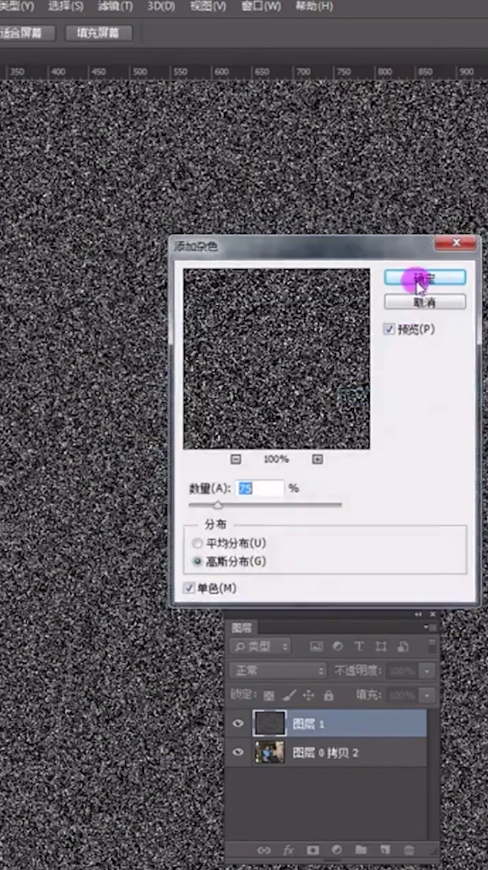
5、点击滤镜,选择模糊,选择动感模糊。

6、点击确定。
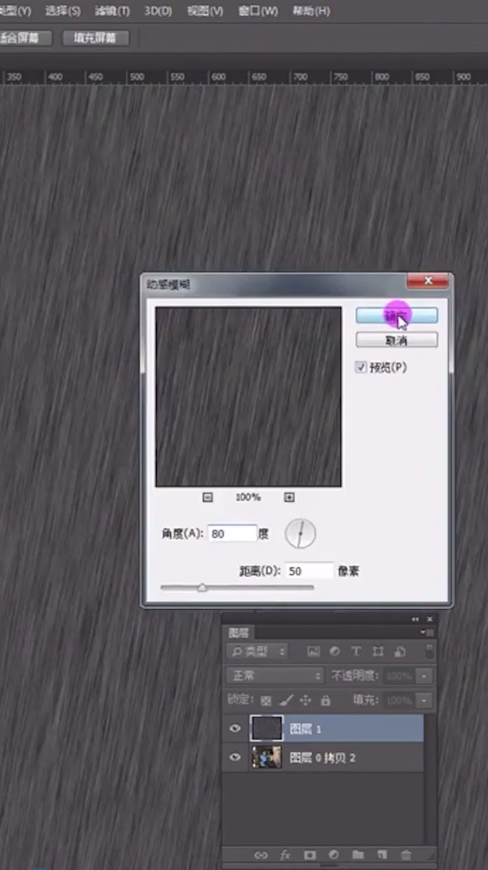
7、点击太极图,选择色阶。
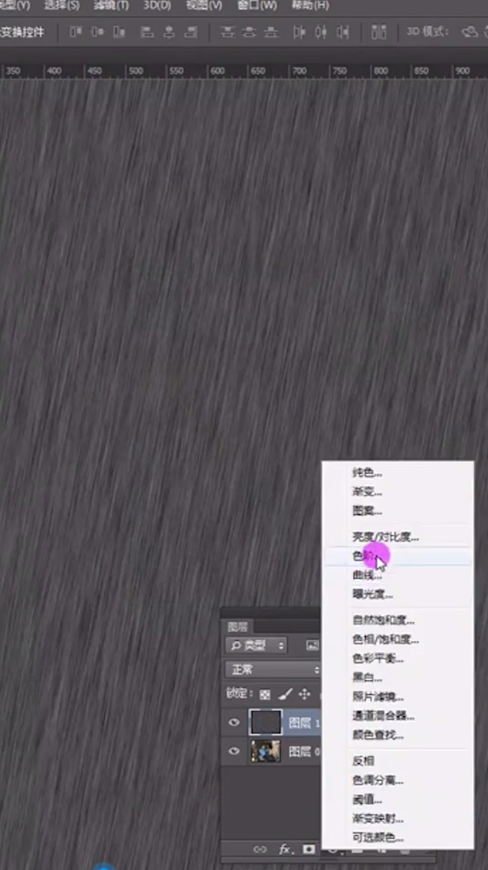
8、进行参数设置。
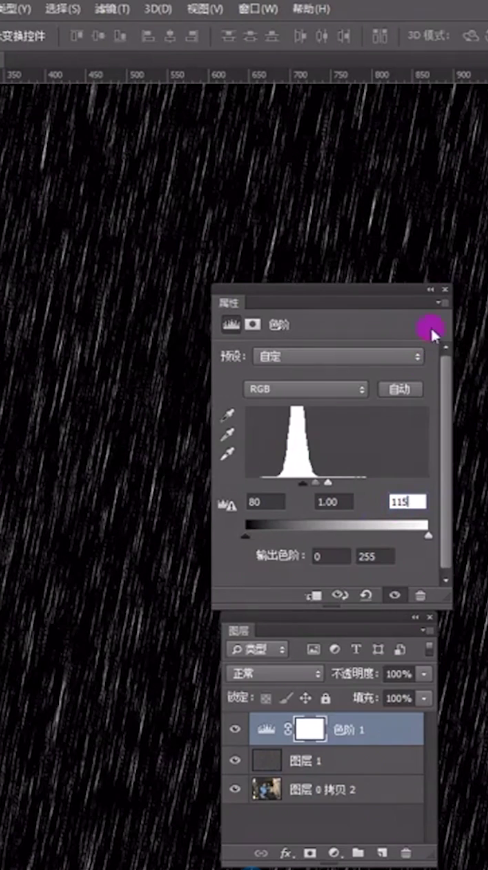
9、点击中间的图层。
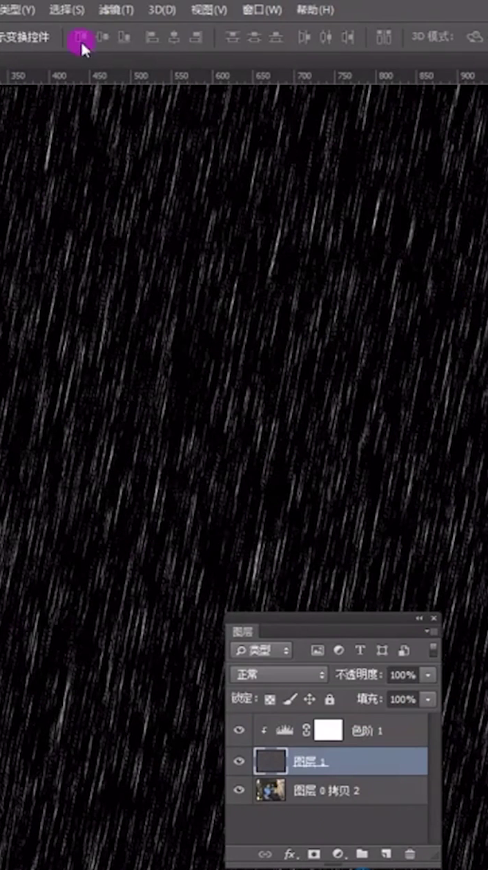
10、点开滤镜,点击模糊,点击高斯模糊。
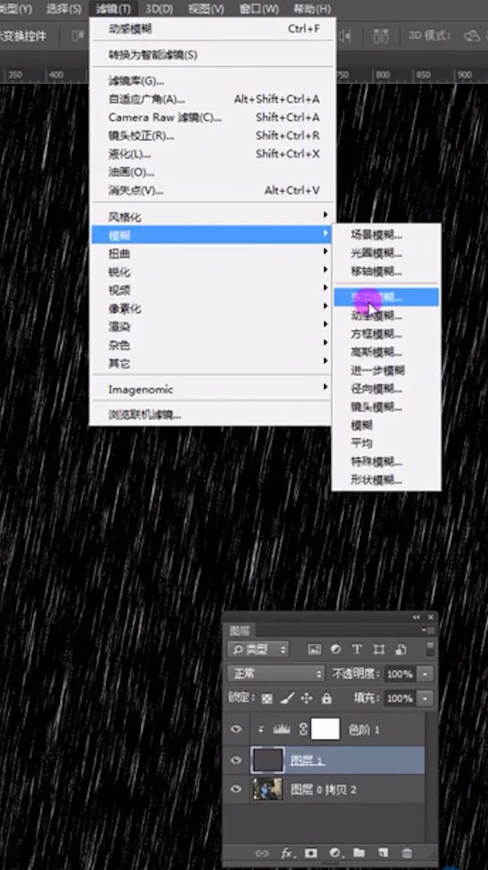
11、点击确定。

12、打开混合模式,选择滤色。
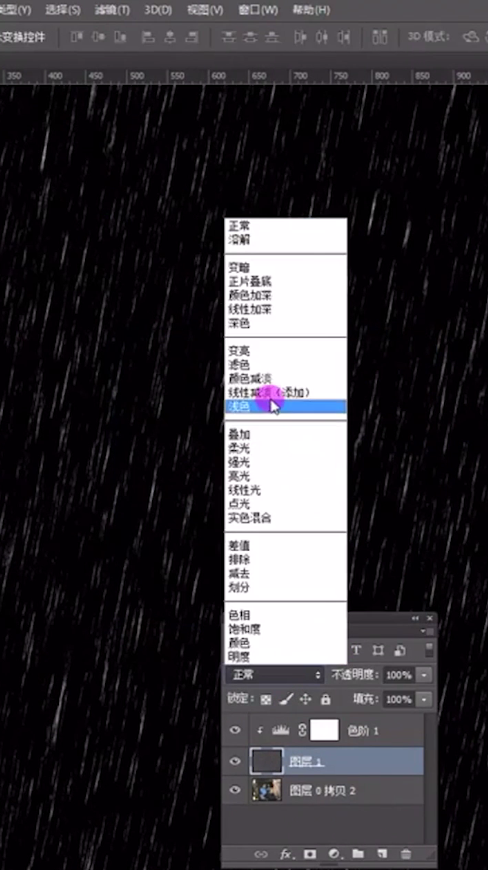
13、适当降低不透明度。

14、PS添加下雨效果设置完成。

时间:2024-10-12 08:35:45
1、点击新建图层。

2、颜色填充为黑色。
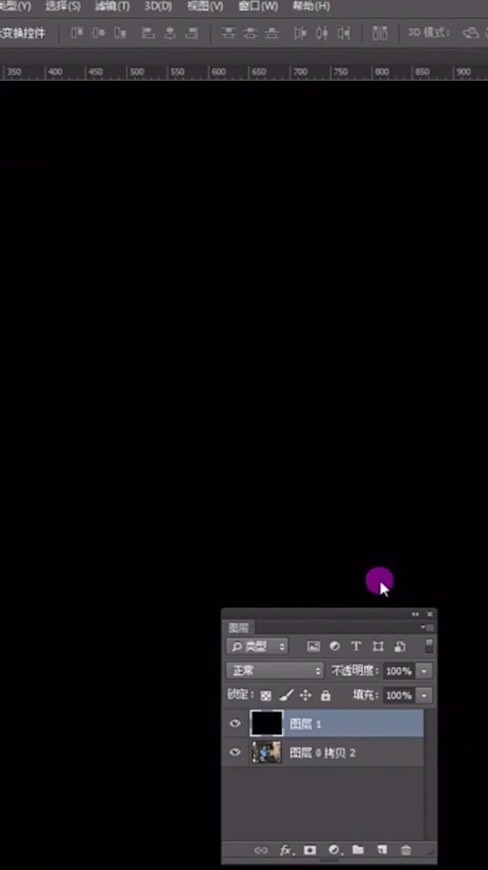
3、点开滤镜,选择杂色,添加杂色。
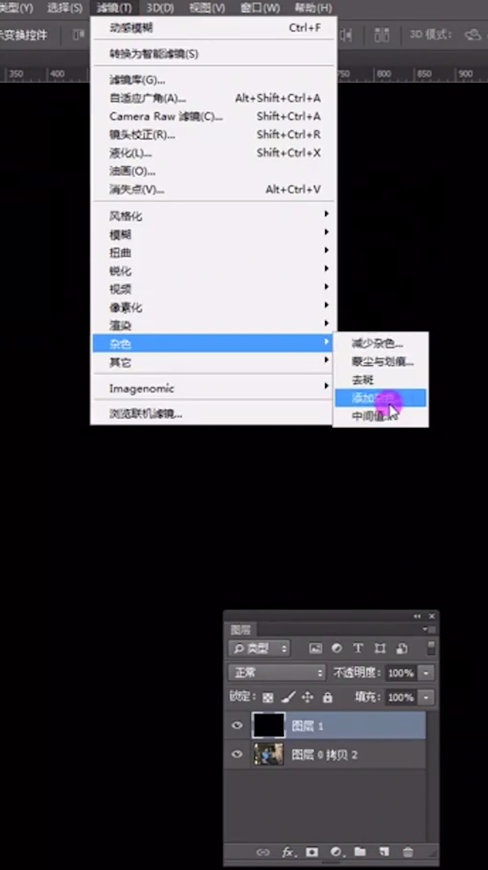
4、点击确定。
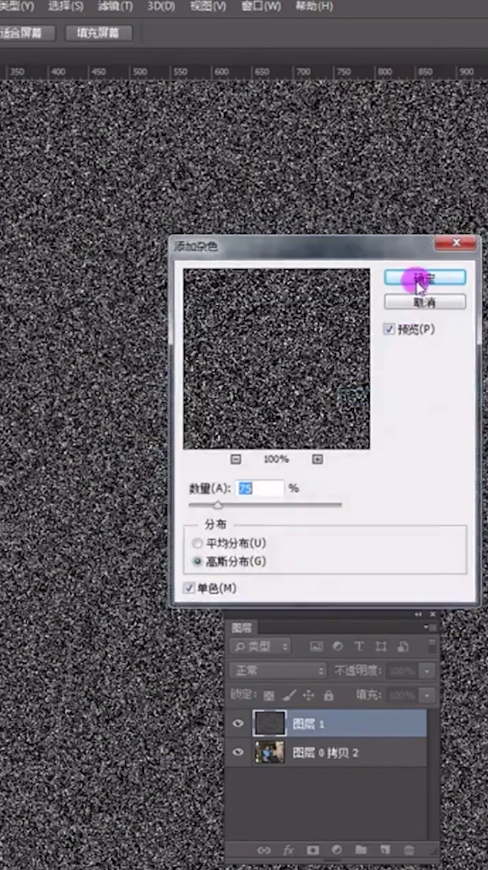
5、点击滤镜,选择模糊,选择动感模糊。

6、点击确定。
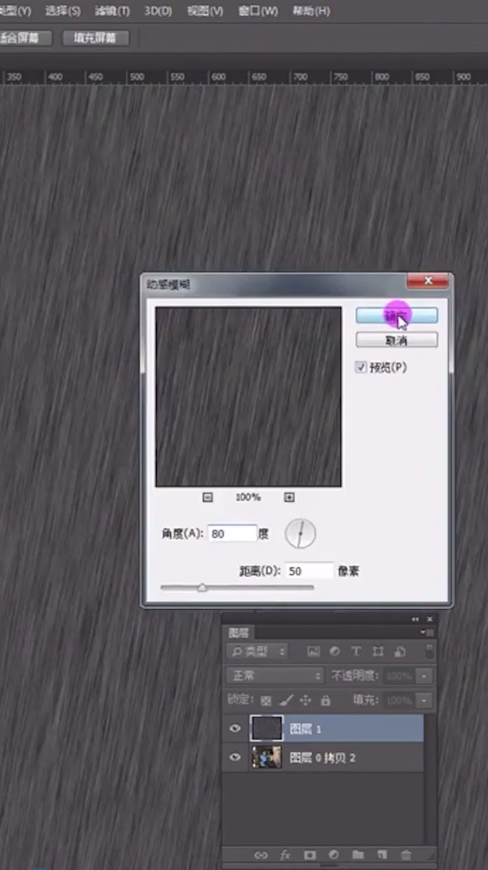
7、点击太极图,选择色阶。
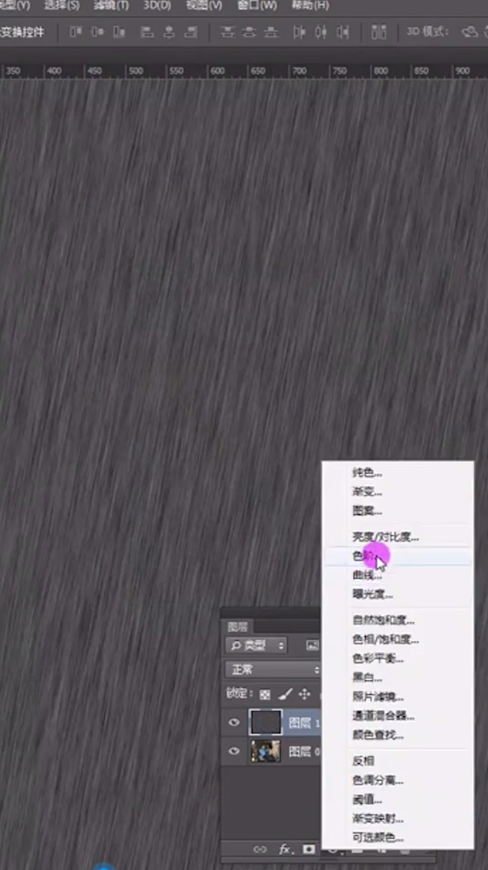
8、进行参数设置。
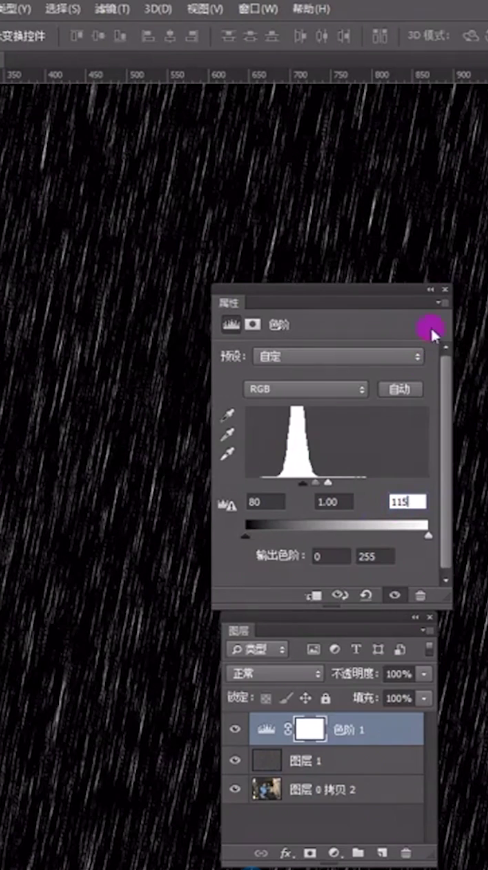
9、点击中间的图层。
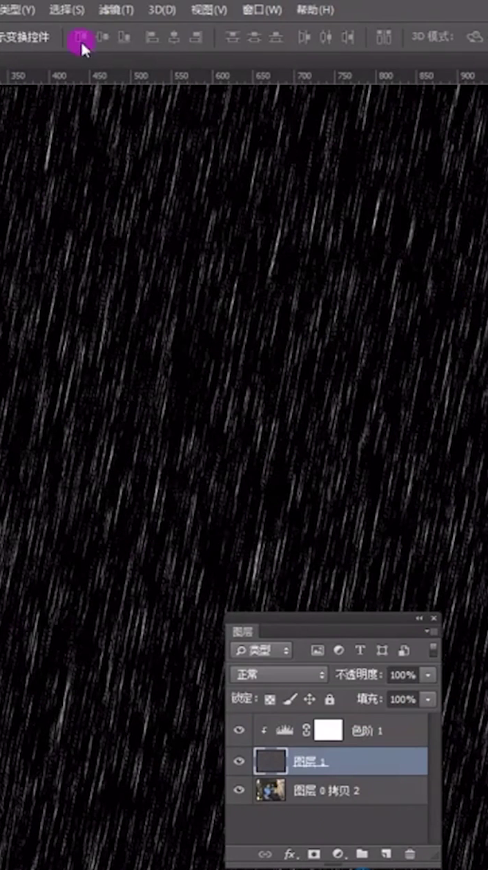
10、点开滤镜,点击模糊,点击高斯模糊。
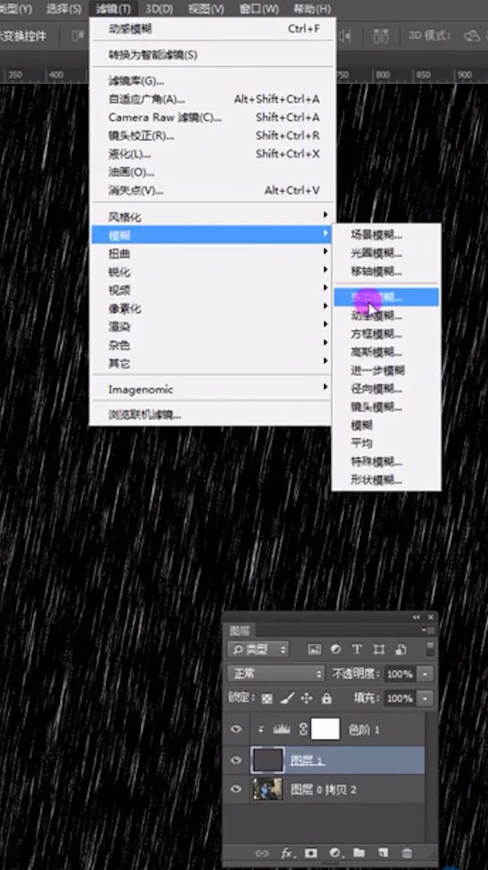
11、点击确定。

12、打开混合模式,选择滤色。
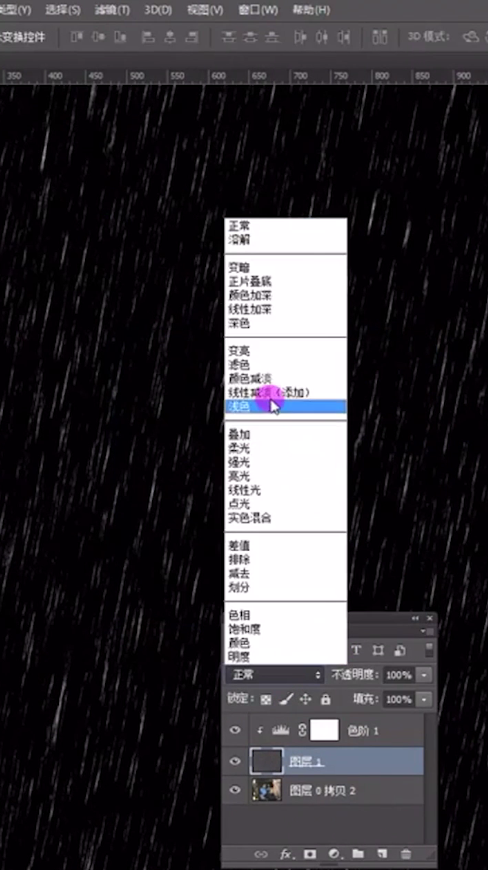
13、适当降低不透明度。

14、PS添加下雨效果设置完成。

